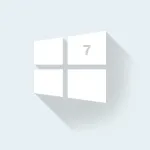Hogyan kell helyesen konfigurálni frissítés Windows 7 - az összes lehetőséget
Frissítés - fontos részét bármilyen számítógépes szoftver és a Windows - sem kivétel. Ebben a cikkben megnézzük, hogyan kell beállítani frissítés Windows 7. fogom festeni az összes lehetséges paramétert.
Tehát alapértelmezés szerint a hét kapcsolva az automatikus frissítés, valamint a frissítések letölthetők kezdeni, amikor szükség van a teljes internetes csatorna meg kell határozni, hogy letölti a frissítéseket csak a használati utasítást. Csináljuk.
Konfigurálása Windows 7 Manuális frissítés
Menj a „Control Panel” a Start menüből, és keresse meg az ikon „a Windows Update.”
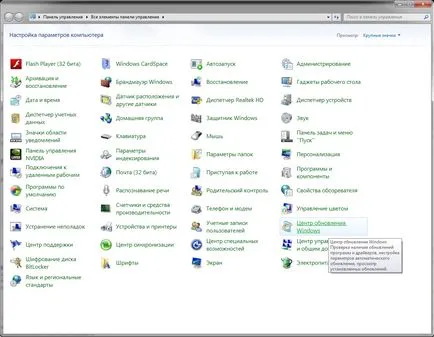
Nyissa meg a központ, majd a bal oldalon, válassza az „beállításokat.” A lenti képen amit kiemelt a zöld nyíl.
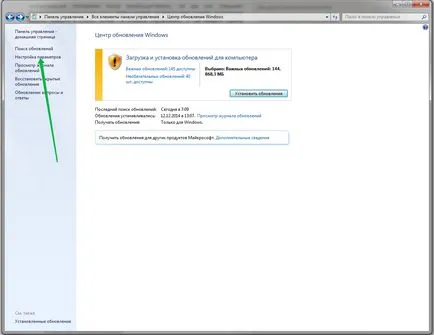
Most a legördülő menüből válassza ki a „Frissítések keresése, de a döntés meghozatala általam letöltésével és telepítésével.” Ez lehetővé teszi, hogy lépést tarthasson a legújabb frissítéseket, de a beállítások nem lesz hirtelen.
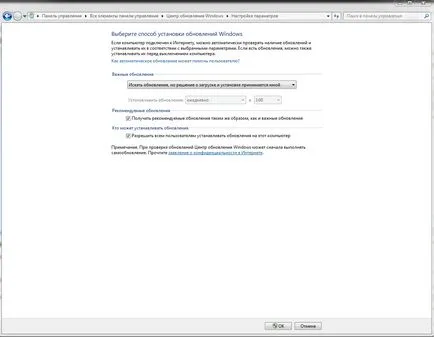
Ezt követően azt festeni lehetőségeket, hogyan kell beállítani a frissítések Windows 7, hogy illeszkedjen az Ön igényeinek. Azt hiszem, a lehetőség mindenekelőtt tiszta, ha a frissítéseket mindig szükség van, akkor válassza az „Auto Update”, majd nyissa meg a grafikon, amely lehet helyezni a megfelelő időben. Ha az internetes sávszélesség nem kár, de szeretné telepíteni őket magad, akkor választhat automatikus letöltését, de ez a döntés született, a felhasználó által telepíthető. Nos, akkor teljesen ki frissítéseket a megfelelő elemet.
Egyéb beállítások a Windows 7 frissítések
Szintén a beállításokat a Windows frissítések van 2 pont-tick:
És ez a feljegyzés, szeretném befejezni ezt a cikket konfigurálásával Windows 7. Telepítse a javításokat fejlesztő és nézni a számítógépen 🙂
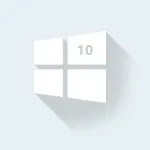
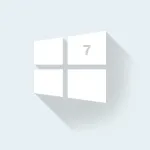
Hozzon létre egy jól működő rendszer jobb az első alkalommal nem könnyű, így a Windows fejlesztők rendszeresen frissítéseket. Sajnos a Windows 7 támogatása véget ért, de a frissítés még tovább megy. Általában a legfontosabb frissítés.